1 Buka Equation Editor. Klik tombol Equation (yang
ditampilkan dalam abjad Yunani pi) pada bagian Symbols di
dalam tab Insert pada pita. Pilih "Insert New
Equation" pada bagian bawah menu.
2. Pilih Script pada
bagian Structures di dalam tab Design. Pilihan ini tampil dengan gambar "e
pangkat x". Klik panah ke bawah akan memunculkan menu yang berjudul "Subscripts
and Superscripts" dan "Common Subscripts and Superscripts".
3.
Klik pilihan pertama di bawah "Subscripts and
Superscripts". Pilihan ini menampilkan sebuah kotak garis putus-putus yang
lebih besar dan kotak lebih kecil di sebelah kanan atas. Pilihan ini akan
menampilkan pasangan kotak berukuran sama pada jendela Equation di
halaman dokumen.
4.
Masukkan angka atau variabel (basis) yang ingin dipangkatkan. Masukkan nilai basis
pada kotak yang lebih besar di sebelah kiri menggunakan papan tik. Jika kalian memasukkan sebuah huruf sebagai variabel, huruf itu akan otomatis ditampilkan
miring.
5.
Masukkan angka atau variabel sebagai eksponen. Masukkan nilai ini
pada kotak yang lebih kecil di sebelah kanan menggunakan papan tik. Jika kalian memasukkan sebuah huruf sebagai variabel, huruf itu akan secara otomatis
ditampilkan miring.
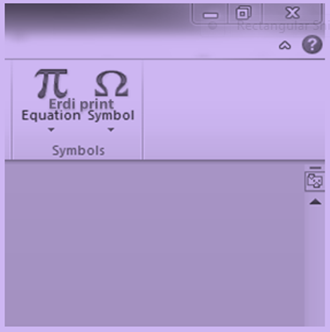





Tidak ada komentar:
Posting Komentar